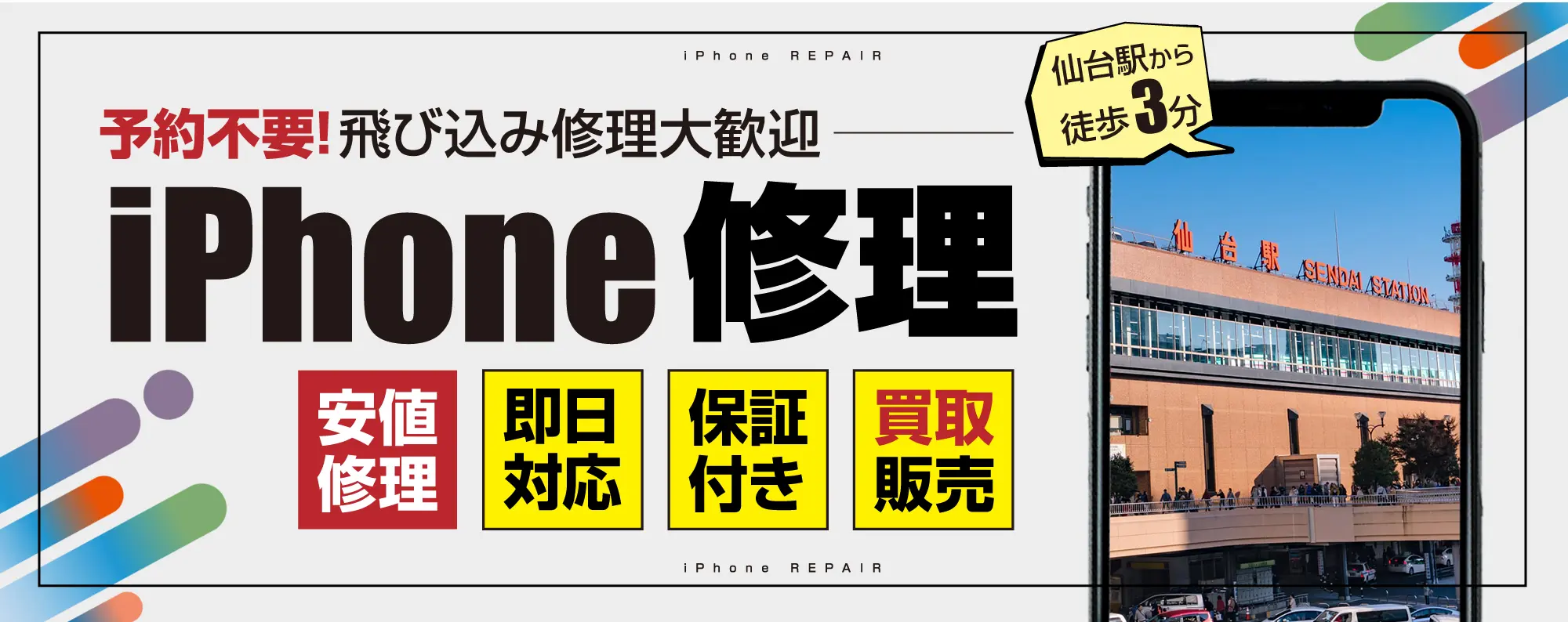【防犯強化特集!第四弾】PINコード変更であなたのSIMを守る方法!
iPhoneの事でお悩みなら夜21時まで営業のスマップル仙台店へ!
当店では、iPhone修理以外にもiPhoneの各種設定やiPhoneに関するお悩みにもお応えしております!
特に、日々更新している「お役立ち情報」ブログでは皆さんが疑問に持つ内容をテーマに更新しております!
iPhoneのここが分からない!どうすれば?
という内容が御座いましたら、ブログにて詳しくご回答もできますので、お気軽にお申し付けくださいませ(´ω`)♬︎
さて、本日ご紹介するのは前回ご紹介した【防犯強化特集】の第4弾です!
前回は【防犯強化特集!第三弾】あなたのSIMを第三者に使用させない為のSIM PIN設定とは?
のブログでSIMを守る為の鍵である、PINコードの役割についてご紹介致しました(*^-^*)
今回は、そのPINコードを使用したSIMの保護方法についてご紹介致します☆彡
設定は簡単です٩( ”ω” )و
では早速、画像付きで解説していきたいと思います!
SIM PINの設定方法(第一段階)
①まずは、【設定】を開き、【モバイル通信】をタップする。
②【モバイル通信】の中の【SIM PIN】をタップする。

③【SIM PIN】を開くと、右側にON・OFFの切り替えボタンが出てきます。グレーになっている場合は「OFF」の状態になっています。
④「ON」に切り替える為、切替ボタンをタップします。
すると、PINコード入力を求める画面が出てきます。この際、初めての設定の場合は初期設定となる為、コードは各キャリアごとに決まっている初期番号を入力します。
《ドコモ「0000」ソフトバンク「9999」au「1234」》
私の場合はキャリアがドコモなので、「0000」と入力しました!

⑤すると、切替ボタンが緑色になり、設定を「ON」にすることが出来ました!この状態で、SIMにロックを掛けた状態となります。

しかしながら、前回のブログでもご紹介したように、現在のPINコードによるロックはキャリアごと共通コード(初期番号)になっている為、その番号を知っていれば誰でも開けられてしまう状態です!!それでは、せっかくのSIMロックも意味がありません。
そこで、次はコード(初期番号から自分だけの番号)を変更し、セキュリティを強化します!!
SIM PINの設定方法(第二段階)
①ON・OFF切替ボタンの下の【PINを変更】という項目をタップします。
②すると、「現在のPIN」と表示され、コードの入力が求められます。変更前なので、先ほど入力したキャリアごとの共通PINコード(初期番号)を入力します。

③次は、「新しいPIN」と表示されています。今度は、お好みの4桁の番号を入力します。銀行キャッシュカードの暗証番号の様なものですね!
④続いて、確認用でもう一度同じ番号を入力します。

⑤これで、変更後のコードでロックが掛かった状態になりました!!晴れて、設定完了です☆彡

⑥しっかりロックが掛かっているかどうかを確認する為、本体を再起動してみます!
すると、「SIMがロックされています」という表示になり、先程設定変更したPINコード入力が求められるようになりました!
これで、正しいコードを入力する事でロックが解除になり、通常通り使用できるようになります(*^-^*)
しかしながら、銀行のキャッシュカード同様番号を3回間違えてしまうと、再びロックが掛かり、8桁の別の番号【PUKコード】の入力が必要となる為、要注意です!!

この様に、ご自身のSIMにコードによる鍵をかける事で、日常的にも安心ですし、万が一SIMやiPhone本体が盗難・紛失してしまった場合でも、慌ててしまいがちですが、ひとまずは安心してお過ごし頂けます(●´ω`●)
如何でしたでしょうか?iPhoneの様々な設定を活用し、万が一の事態に備えておくと安心です!
是非、この機能をご存じでない方はご参考頂ければ幸いです(*^-^*)
⇩スマップル仙台店のお問い合わせ方法はコチラ⇩
修理に関するご質問・ご予約は気軽にできるLINEやwebがオススメです(^_-)-☆
☆WEBはこちらから⇩
☆LINEはこちらから⇩
☆お電話はこちらから⇩
☆郵送修理サービスはこちらから⇩
日々更新!その他お役立ち情報はコチラ⇩
【防犯強化特集!第一弾】ご自身のアカウントを守ってください!AppleIDを保護する方法をご紹介!
【防犯強化特集!第二弾】アナタのAppleIDを守る!2ファクタ認証の設定方法!
お問い合わせスマップルへの修理予約&お問い合わせ

| 店舗名 | スマップル仙台店 |
|---|---|
| 営業時間 | 10:00 ~ 19:00 |
| TEL | 022-397-9028 |
| 住所 | 〒980-0021 宮城県仙台市青葉区中央1-6-27 仙信ビル5F |
お知らせ
修理ブログ

Google Pixelのバッテリーが膨張!
こんにちは!スマップル仙台店です(*´ω`) 今回はGoogle Pixelのバッテリー交換についてご紹介です! 目次非表示1. バッテリーが膨張してしまったPixel42. バッテリー膨張の原因3. バッテリーが膨張し …投稿日:2026-01-13
【Switch Lite】左スティックが勝手に動く…ドリフト症状はスティック交換で改善(´∀`)
こんにちは!スマップル仙台店です(´ω`)Switch Liteで 左スティックが勝手に動く・カーソルが流れる・キャラが歩き続けるといった症状でお困りではありませんか?この症状は スティック内部の摩耗によるドリフト が原 …投稿日:2026-01-11
【3DS LL】上画面が真っ暗…上液晶交換でしっかり復活しました(´∀`)
目次非表示1. 症状について2. 原因について3. 修理内容について4. データについて5. まとめ症状について こんにちは!スマップル仙台店です(`・ω・´)今回は ニンテンドー3DS LL 上液晶修理 のご紹介です。 …投稿日:2026-01-09
【iPhone SE2】ホームボタンが反応しない・Touch ID不可・感圧反応もなし…画面交換で復活しました(´∀`)
こんにちは!スマップル仙台店です(´ω`)今回は iPhone SE2 のホームボタンが完全に反応せず、Touch IDも使えない、というご相談です。SE2はホームボタンが画面側に依存しているため、画面の故障が起きると一 …投稿日:2026-01-07
【初代3DS】画面を大きく開くと電源が“ぶちっ”…2台目もスピーカーフレキ断線でした(´∀`)
こんにちは!スマップル仙台店です(`・ω・´)前回に続き、初代3DSの「開くと電源が落ちる」症状の2台目 の修理事例をご紹介します。ここ最近、この内容のご相談が連続しており、3DSの経年劣化で特に増えてきている印象です。 …投稿日:2026-01-05
お役立ち情報

【保存版】iPhone保護フィルムの種類とおすすめシーンまとめ
皆さんこんにちは!スマップル仙台店です(*´∀`)/ スマホを長く快適に使うために欠かせないのが「保護フィルム」ですね(`・ω・´)でも種類が多すぎて「どれを選べばいいの?」と迷う人も多いはず。ここでは代表的なフィルムの …投稿日:2025-12-18
iPhoneは防水ではなく耐水!勘違いしがちな耐水性能を正しく理解しよう
皆さんこんにちは!スマップル仙台店です( ^ω^ )/ ここではiPhoneの耐水性能について誤解を解きながら解説します。近年のiPhoneはIP67やIP68など高い耐水性能を備えますが「防水」ではありません。Appl …投稿日:2025-11-15
iPhoneが熱い!!やけどするレベルは非常に危険
iPhone・iPad修理ならスマップル仙台店で データ消さずに最短30分~修理可能です 今回ご紹介するお役立ち情報は「iPhoneが熱くなる原因」・「対処法」・「危険度」について解説していきます ご経験の …投稿日:2025-10-15
iPhoneバッテリー交換の目安【交換時期】
今回は、バッテリー交換時期について解説していきます。 結論からいいますと、バッテリー最大容量80%以下になると取り替え目安となります。 ※アップル公式でも公表されています。 また、充電の減り具合が早い場合やiPhoneが …投稿日:2025-10-05
ついに発表!iPhone17最新情報まとめ
皆さんこんにちは!スマップル仙台店です٩( ”ω” )و この時期がやってまいりました!新作iPhone!! 今回発売されるiPhone17について無印はもちろん、 初登場の【iPhone Air …投稿日:2025-09-13